Mape se odprejo v novem oknu v sistemu Windows 11 in Windows 10 - Kako onemogočiti
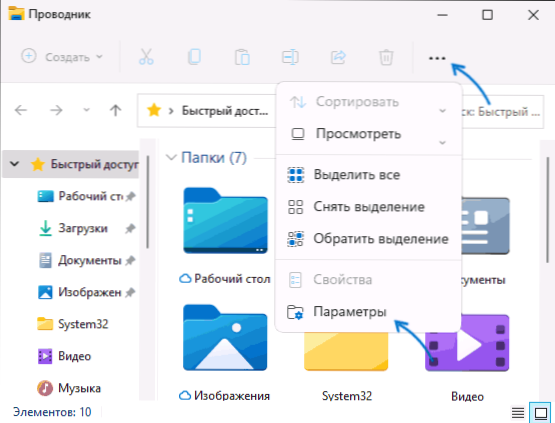
- 4621
- 93
- Miss Sherman Lind
Privzeto, ko navigacija po mapah v prevodniku odprejo v istem oknu, v sistemu Windows 11 in 10 pa je možna situacija, ko se iz nekega razloga vsaka mapa odpre v novem oknu, kar za večino uporabnikov ni zelo priročno.
V teh navodilih za začetnike o tem, kje je nastavitev, odgovorna za odpiranje map v novem oknu, kako jo onemogočiti ali, če nasprotno raje odprete nova okna za vsako mapo - vklopite. Pa tudi dodatne informacije, ki so lahko koristne, če sprememba nastavitve ne pomaga. Tema zaprite: Kako odpreti datoteke in mape z enim klikom.
- Odpiranje map v novem oknu Windows 11
- V sistemu Windows 10
- Dodatne informacije
- Video
Odpiranje vsake mape v novem ali enakem oknu v sistemu Windows 11
Če želite onemogočiti odpiranje map v novih Windows v prevodniku Windows 11 ali, nasprotno, vklopite to vedenje, sledite naslednjim korakom:
- Pritisnite gumb Meni v oknu prevodnika (gumb s tremi točkami desno na vrhu) in odprite element "Parametri". Če iz nekega razloga ta način vstopa v parametre prevodnika ni primeren za vas, bo opisanih še nekaj.
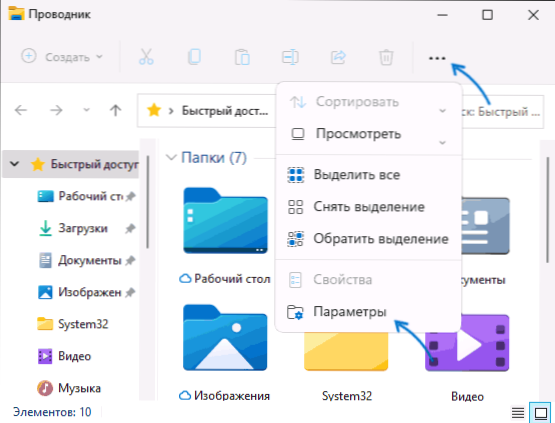
- V oknu »Fands Paramas« na zavihku »General« v razdelku »Pregled pregleda« nastavite mape v istem oknu in nato uporabite nastavitve.
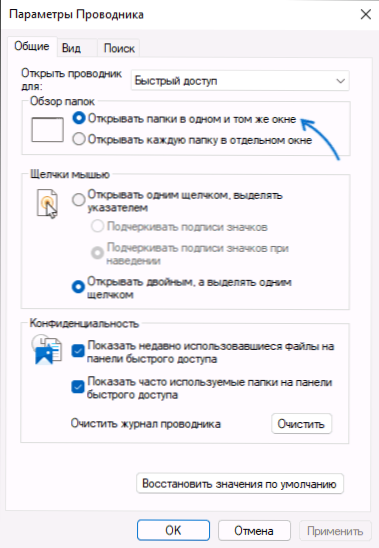
- Če se po opravljenih dejanjih mape še naprej odpirajo v novem oknu, bodite pozorni na razdelek »Dodatne informacije« na koncu navodila.
Če želite iti v parametre map, lahko uporabite tudi naslednje metode:
- Pritisnite tipke Win+r (ali kliknite gumb za zagon z desnim gumbom in izberite "Razširi"), vnesite Kontrolne mape In pritisnite Enter.
- Odprite nadzorno ploščo (za to lahko iskanje uporabite v opravilni vrstici) in v njej - točko "Parametri raziskovalca". Vendar pa lahko parametre vodnika odprete neposredno prek iskanja.
Nastavitev odprtine map v novem ali enakem oknu v prevodniku Windows 10
V sistemu Windows 10 je nastavitev videti in se nahaja tam, nanj se razlikuje le dostop iz okna prevodnika:
- V dirigentu pojdite na zavihek "Pogled", na vrhu na traku dejanj kliknite gumb "Parametri" in nato - "spremenite parametre map in iskanje".
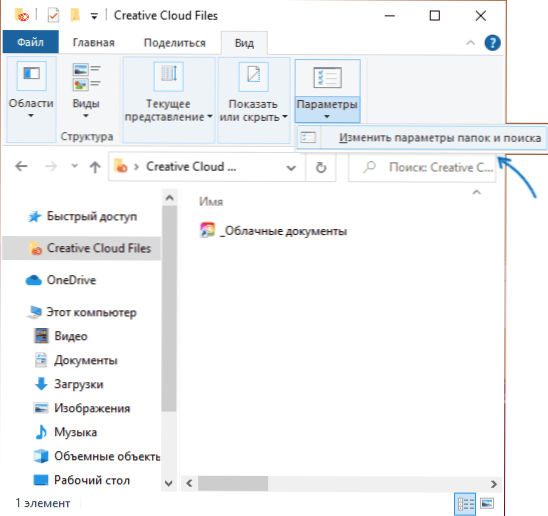
- V naslednjem oknu na zavihku Splošno nastavite mape v istem oknu ali, obratno, "odprite vsako mapo v ločenem oknu", odvisno od tega, kaj natančno je potrebno.
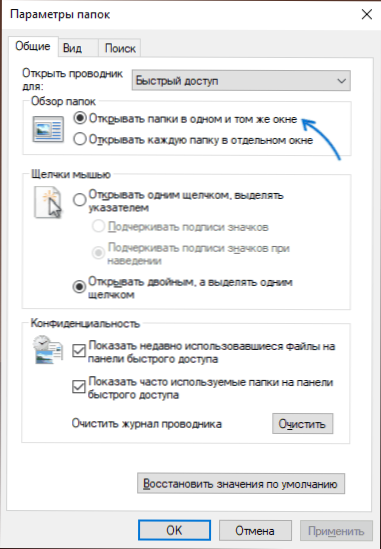
- Uporabi nastavitve.
Tako kot v prejšnjem primeru lahko pridete v okno Nastavitve Win+r - Nadzor.Mape exe ali element "parametri raziskovalca" na nadzorni plošči.
Dodatne informacije
Scenarij težave je mogoč, ko se kljub temu, da je v parametrih ustanovljen do "odpiranja map v istem oknu", vsaka mapa še naprej odpira v novem oknu.
Razlog v tem primeru je lahko vpeta ali poplavljena tipka CTRL na tipkovnici (tako levo kot desno). Ko držite CTRL in odprete mapo, se bo odprla v novem oknu, ko je ta funkcija v parametrih prevodnika onemogočena v istem oknu, ko je omogočena.
Video
- « Kako odstraniti, poslano vam na safari na iPhoneu
- Ukazna vrstica se zapre po izvedbi - zakaj in kaj storiti »

